Ngày nay, mã QR ngày càng trở nên phổ biến và được sử dụng rộng rãi trong đời sống hàng ngày. Ngoài khả năng thanh toán, mã QR còn có thể dùng để chia sẻ thông tin cá nhân, tìm kiếm sản phẩm, chia sẻ Wifi… Việc hiểu và nắm rõ cách quét mã QR trên điện thoại Android sẽ giúp cuộc sống của con người trở nên tiện lợi và hiệu quả hơn. sử dụng. Trong bài viết dưới đây chúng ta sẽ tìm hiểu 5 cách quét mã QR nhanh chóng trên Android.

Cách quét mã QR trên điện thoại Android
1. Sử dụng Google Lens để quét mã QR
Google Lens là công cụ tìm kiếm nhanh thông qua hình ảnh, được tích hợp trong ứng dụng Google Photos dành cho điện thoại thông minh. Vì vậy, bạn chắc chắn có thể quét mã QR một cách dễ dàng bằng Google Lens từ camera của mình.
Các bước quét mã QR như sau: Mở ứng dụng camera trên điện thoại => Chọn biểu tượng quét cạnh nút chụp => Lúc này màn hình sẽ xuất hiện dạng máy quét, bạn chỉ cần di chuyển camera và nhấp vào Quét mã QR => Sau đó, trên màn hình sẽ hiển thị một liên kết. Nhấp vào liên kết để xem thông tin trong mã QR.

Quét mã QR bằng Google Lens
2. Sử dụng Google Chrome để quét mã QR
Ngoài Google Lens, bạn chắc chắn có thể sử dụng Google Chrome để quét mã QR trên điện thoại Android của mình. Mặc dù việc quét mã qua Chrome hơi phức tạp nhưng đây vẫn là phương pháp hữu hiệu nếu cần thiết. Ngoài chức năng quét mã QR, Chrome còn cung cấp chức năng tạo mã QR để chia sẻ link nhanh chóng với người dùng.
Để quét mã QR bằng Google Chrome, hãy làm theo các bước sau:
bước 1: Truy cập trang bất kỳ trên Chrome => nhấn vào thanh URL => nhấn vào biểu tượng chia sẻ.
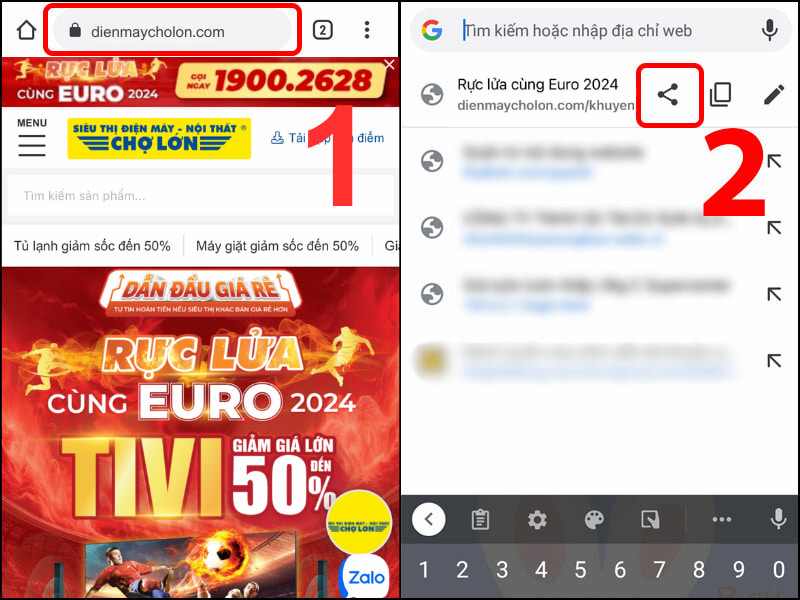
Truy cập bất kỳ trang nào trên Chrome
Bước 2: Nhấn vào biểu tượng mã QR ở cuối màn hình => Lúc này link URL sẽ tự động chuyển thành mã QR. Có 2 lựa chọn là quét và chia sẻ.
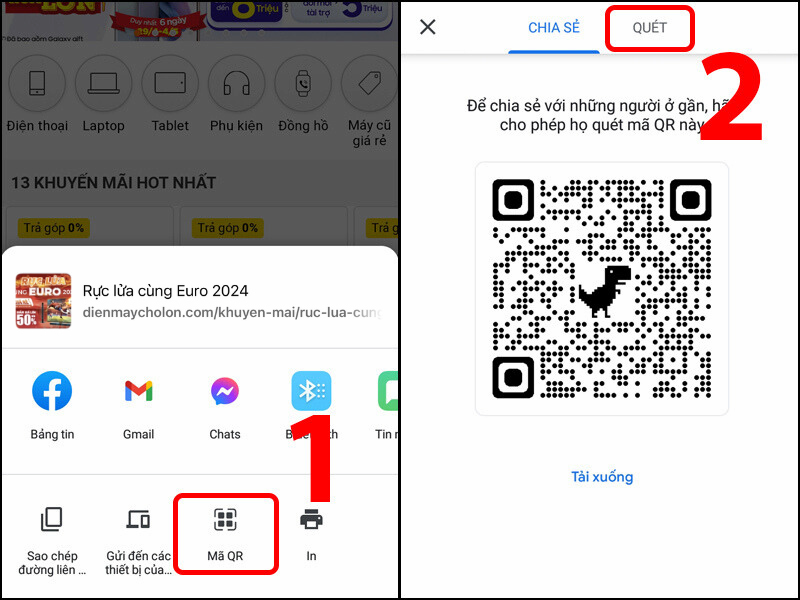
Chọn Quét
Bước 3: Chọn Tiếp tục cấp quyền truy cập camera => Sau đó, quét camera vào mã QR muốn quét.
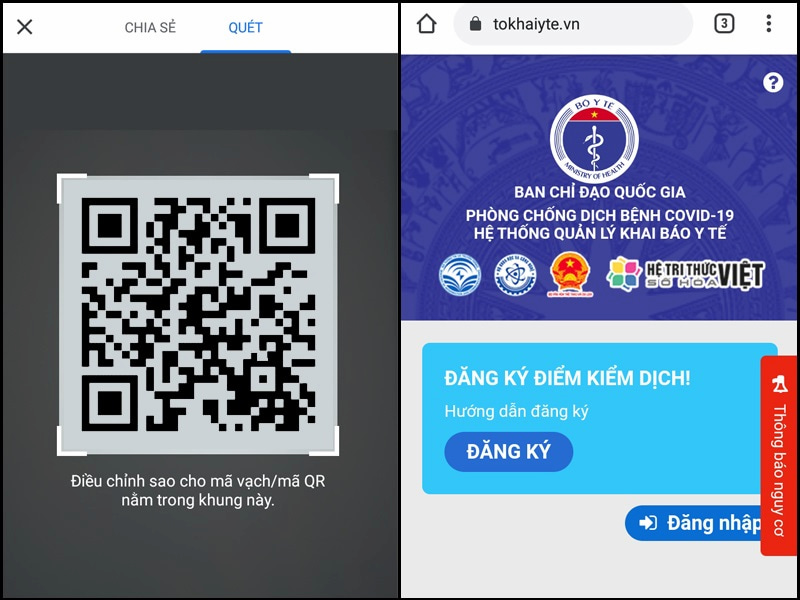
Quét mã QR bằng Google Chrome
3. Sử dụng Zalo để quét mã QR
Trên điện thoại Android có 2 cách đơn giản để quét mã QR nhanh bằng Zalo.
bước 1: Truy cập Zalo và đăng nhập tài khoản cá nhân => Chọn biểu tượng quét mã QR ở góc trên bên phải màn hình => Giao diện quét mã QR sẽ hiện ra.
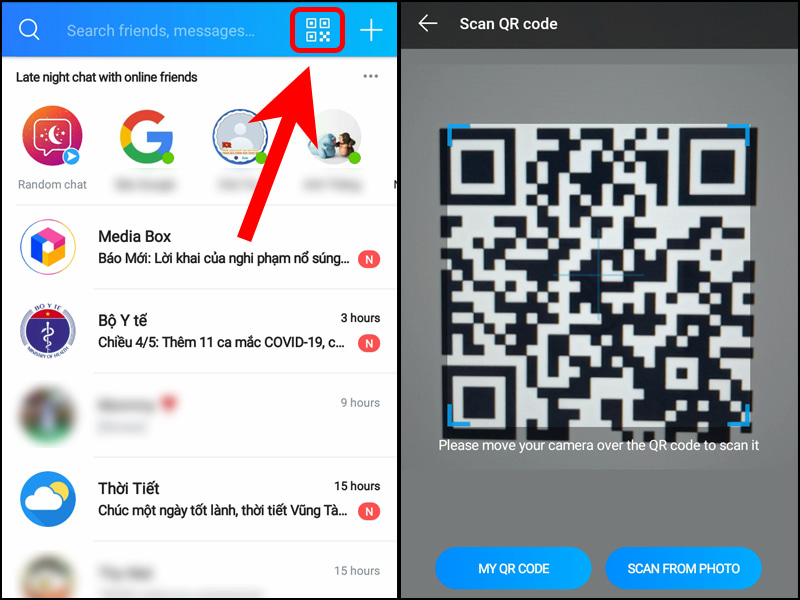
Chọn biểu tượng quét mã QR trong ứng dụng Zalo
Bước 2: Sau khi hệ thống quét mã, bạn sẽ nhận được thông báo truy cập, chọn Đồng ý/Có để được chuyển đến link tích hợp.
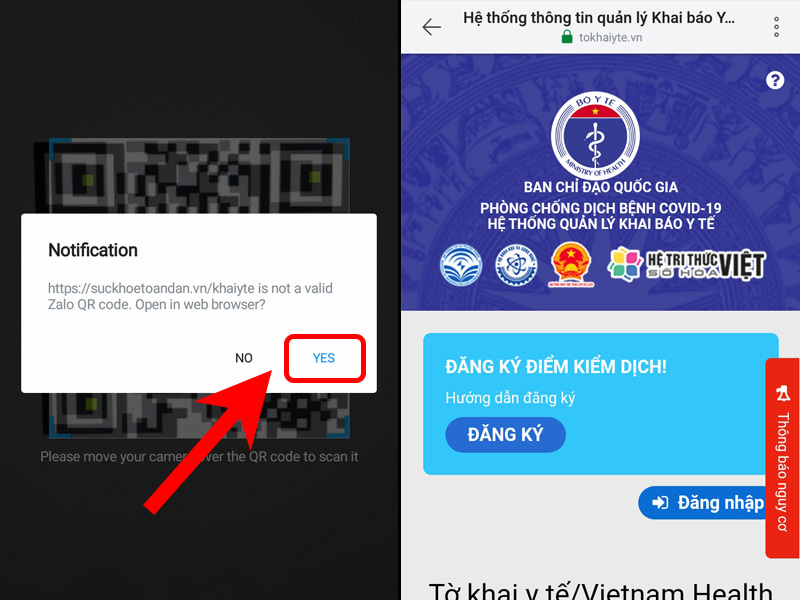
Quét mã QR bằng Zalo
bước 1: Trên màn hình chính điện thoại Android, nhấn và giữ biểu tượng Zalo => Danh sách tùy chọn sẽ hiện ra các bạn chọn Quét mã QR => Sau đó đặt camera vào vùng mã cần quét.
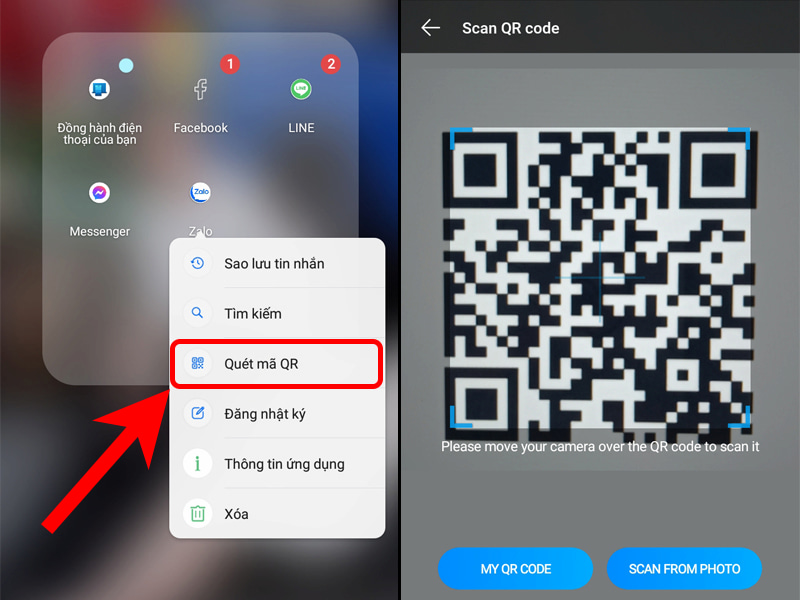
Nhấp vào tùy chọn Quét mã QR
Bước 2: Tiếp theo nhấn Đồng ý/Có để tiếp tục mở link tích hợp trong mã QR.
4. Sử dụng ứng dụng quét mã QR và mã vạch
Quét mã QR trên điện thoại Android thông qua ứng dụng QR & Barcode Scanner cũng là phương pháp nhanh chóng và hiệu quả mà người dùng có thể tham khảo. Bạn có thể tải xuống ứng dụng và sử dụng nó bất cứ khi nào bạn cần.
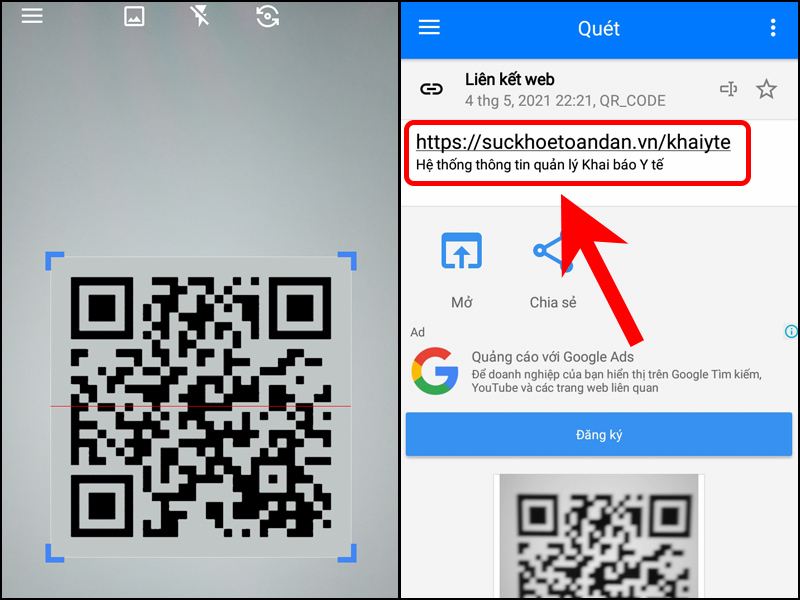
Quét mã QR bằng ứng dụng QR & Barcode Scanner
5. Sử dụng ứng dụng Paytm
Ngoài ra, bạn có thể quét mã QR trên điện thoại Android của mình bằng ứng dụng Paytm. Đây là ứng dụng thanh toán cho phép bạn dễ dàng thực hiện quét mã QR. Để quét mã QR bằng Paytm, hãy làm theo các bước sau:
bước 1: Mở ứng dụng Paytm => Chọn quét mã QR bất kỳ => Đặt camera của bạn lên vùng mã QR để quét mã.
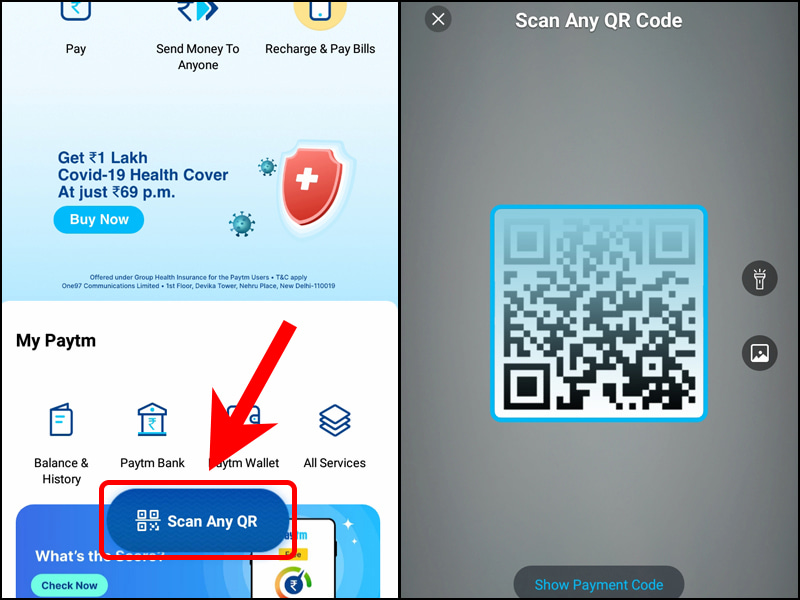
Bước 2: Một thông báo điều hướng sẽ xuất hiện, nhấp vào Có, tôi hiểu để mở liên kết.
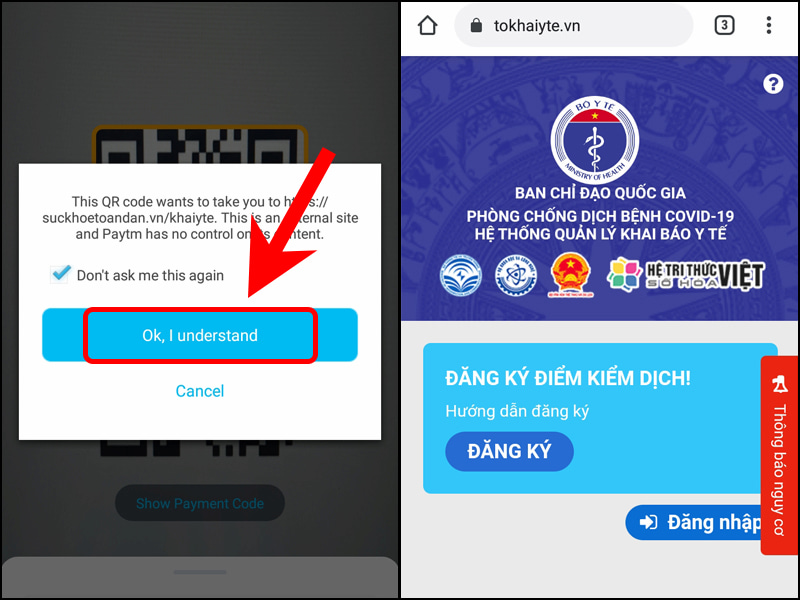
Quét mã QR bằng ứng dụng Paytm
>> Xem thêm: Tại sao điện thoại di động không quét được mã QR? 8 mẹo sửa lỗi nhanh
Bài viết trên giới thiệu tới các bạn cách quét mã QR trên điện thoại Android đơn giản và nhanh chóng. Mong rằng qua những chia sẻ trên, các bạn có thể có được trải nghiệm sử dụng smartphone hiệu quả hơn.
Một chiếc điện thoại di động có camera rõ nét, chất lượng tốt sẽ giúp ích rất nhiều cho việc quét mã QR. Nếu bạn có nhu cầu nâng cấp điện thoại hãy đến với Nội Thất Điện Máy – Chợ Lớn ngay hôm nay. Các siêu thị tung ra hàng loạt chương trình giảm giá nhằm giúp người dùng mua sắm tiết kiệm hơn. Ngoài ra, siêu thị còn cung cấp nhiều chính sách dịch vụ tiện ích như hoàn tiền giá rẻ từ các siêu thị khác, hỗ trợ trả góp lãi suất 0%, giao hàng tận nơi miễn phí, v.v… Đây là cơ hội tốt để bạn nâng cấp di động của mình. điện thoại!

